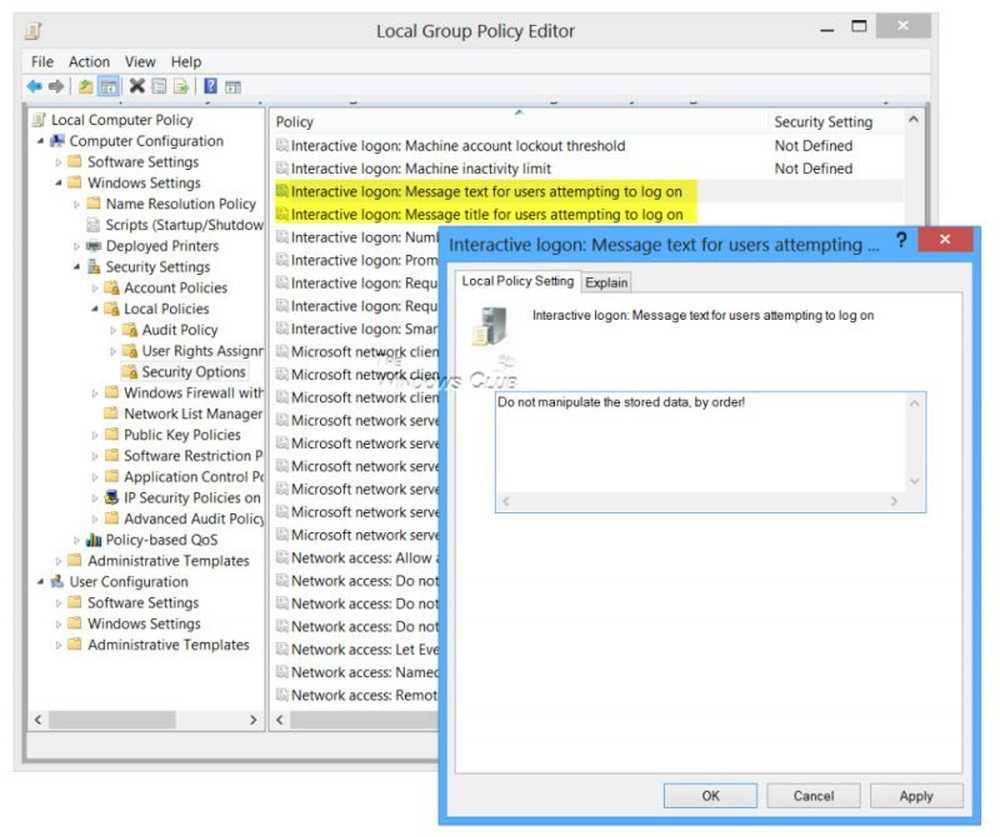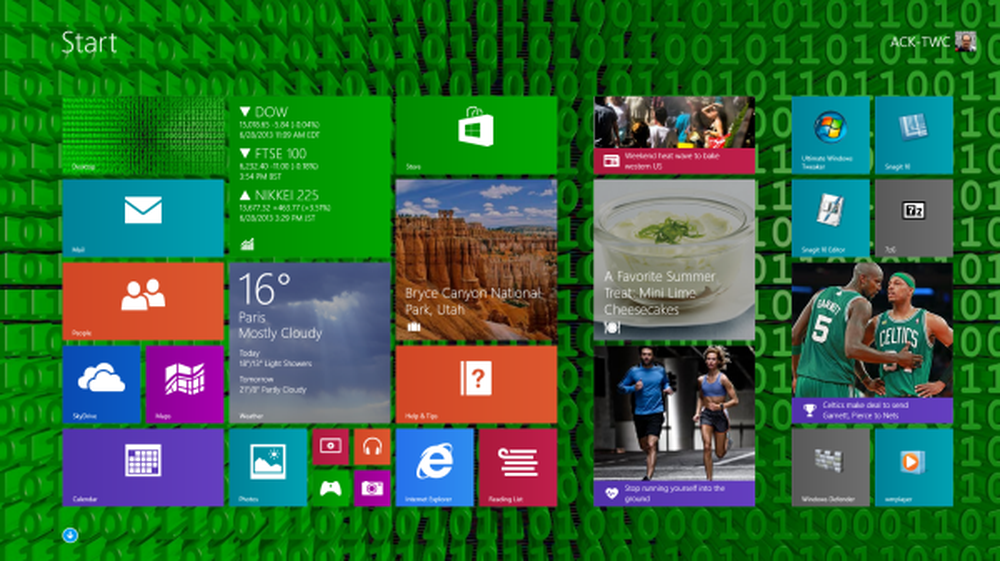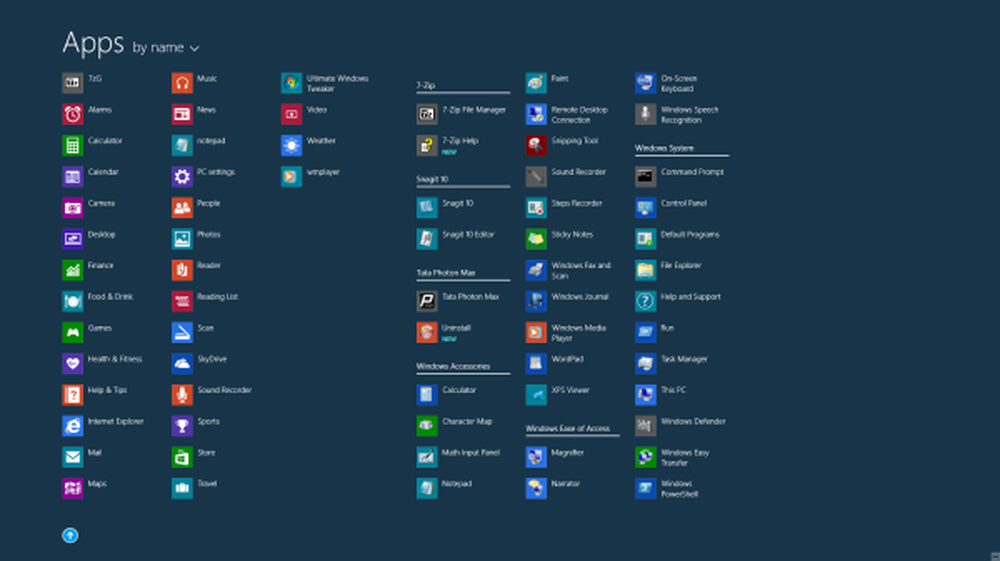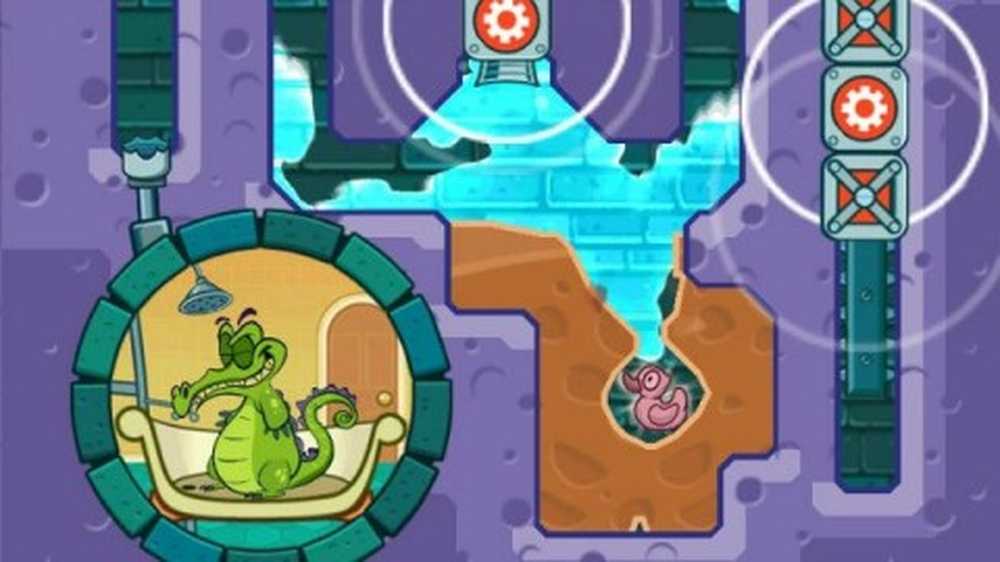Visualizza un messaggio e un logo personalizzati con OpenDNS e modifica l'e-mail amministratore di rete
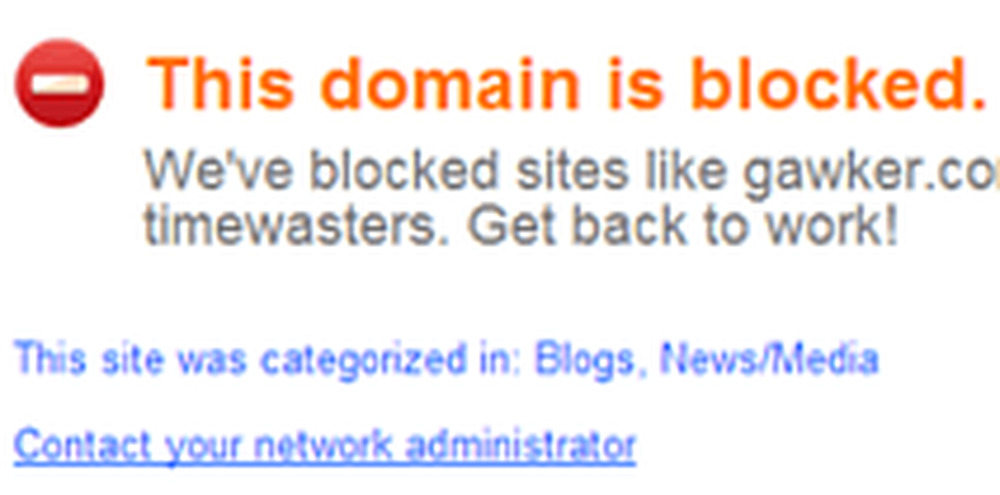
Prima di iniziare, potresti voler imparare un po 'come funziona OpenDNS e come impostare OpenDNS sulla tua rete domestica (anche i messaggi personalizzati sono divertenti a casa). Se hai quello coperto, puoi andare avanti:
- Come aggiungere un logo personalizzato alle tue pagine OpenDNS
- Come aggiungere un messaggio personalizzato alle tue pagine OpenDNS
- Come cambiare il contatto dell'amministratore di rete Email in OpenDNS per feedback sulla rete
Aggiungi un logo personalizzato alle tue pagine OpenDNS
Visita il tuo OpenDNS Dashboard, clicca su impostazioni e scegli la tua rete dal menu a discesa.
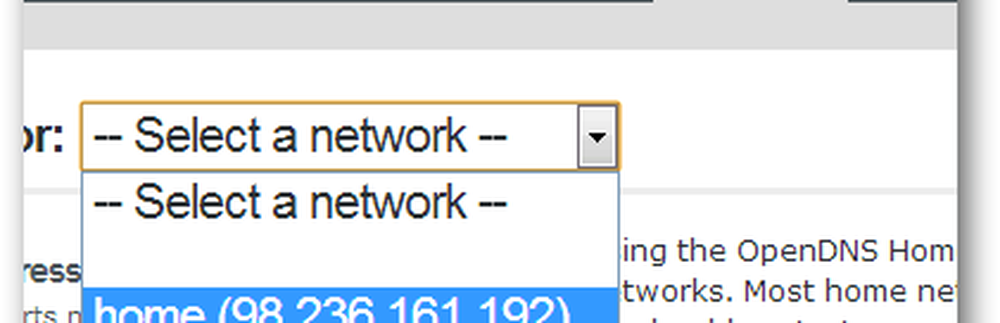
Clic Personalizzazione.
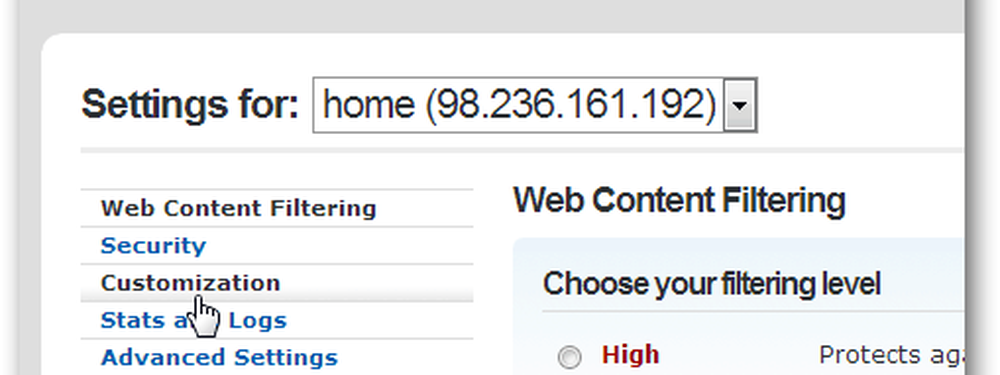
Clic Scegli il file. Passare al file immagine del logo personalizzato e selezionarlo.
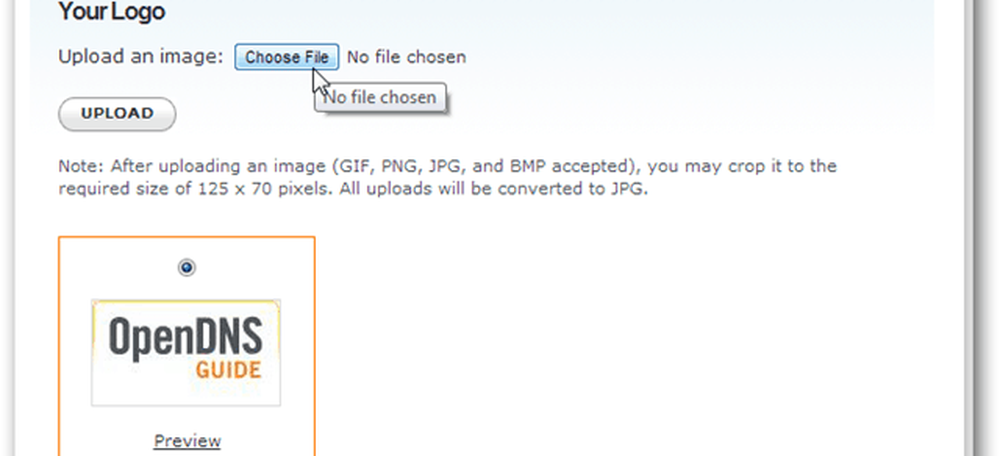
Il tuo nome file verrà mostrato a destra del pulsante Scegli file. Clic Caricare.

L'immagine avrà bisogno di alcune modifiche prima di aggiungerla alla configurazione di OpenDNS. Clic Clicca qui per modificarlo.
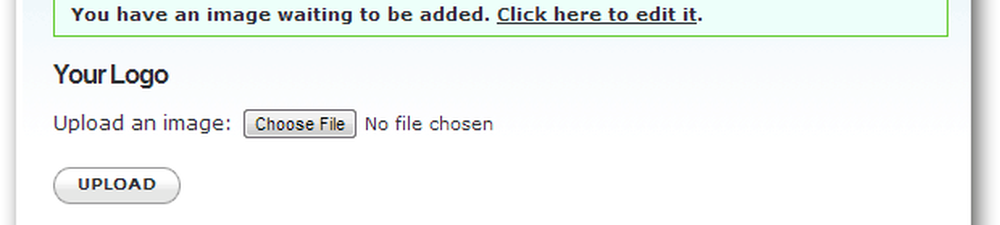
Ritaglia l'immagine per adattarla e fai clic Salva I Cambiamenti. (Suggerimento: per risparmiarti il problema, inizia con un file JPEG di dimensioni 125 x 70 pixel.)
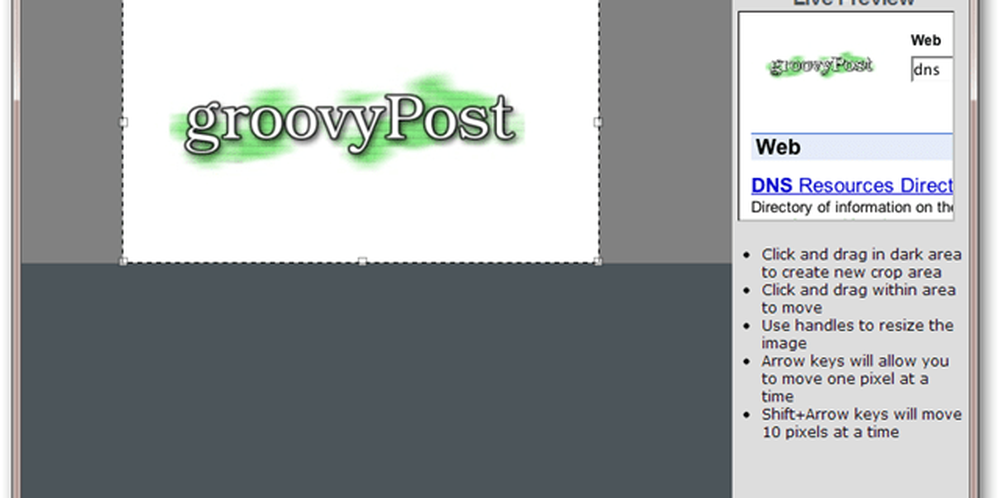
Torna alla scheda Personalizzazione, seleziona il tuo logo personalizzato e fai clic Applicare.

Aggiungi un messaggio personalizzato alle tue pagine Block OpenDNS
Ci sono tre tipi di pagine che mostra OpenDNS:
- Il Guida la pagina viene visualizzata quando un sito Web non esiste, non funziona o un collegamento è rotto.
- Il Bloccare la pagina viene visualizzata quando un sito Web viene bloccato in base al contenuto e alle regole di filtro web che hai impostato.
- Il Blocco di phishing la pagina viene visualizzata quando un sito noto per attività dannose (secondo OpenDNS) è bloccato.
Per ciascuna di queste pagine è possibile visualizzare un messaggio diverso. Per impostazione predefinita, mostrerà le informazioni di default di OpenDNS e una breve spiegazione del motivo per cui la pagina non può essere mostrata. Ma se vuoi farlo un po ', puoi farlo.
Dalla scheda Personalizzazione, scorri verso il basso fino a uno dei tre riquadri delle impostazioni della pagina.
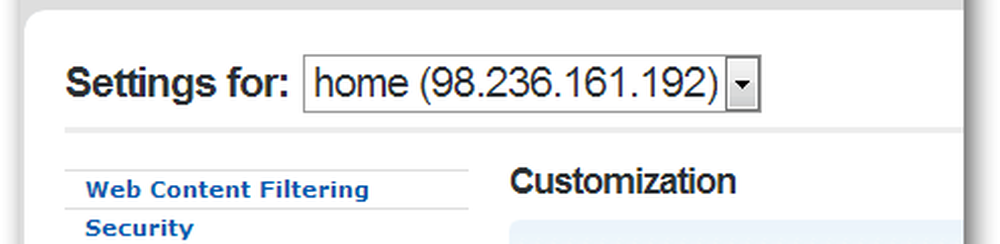
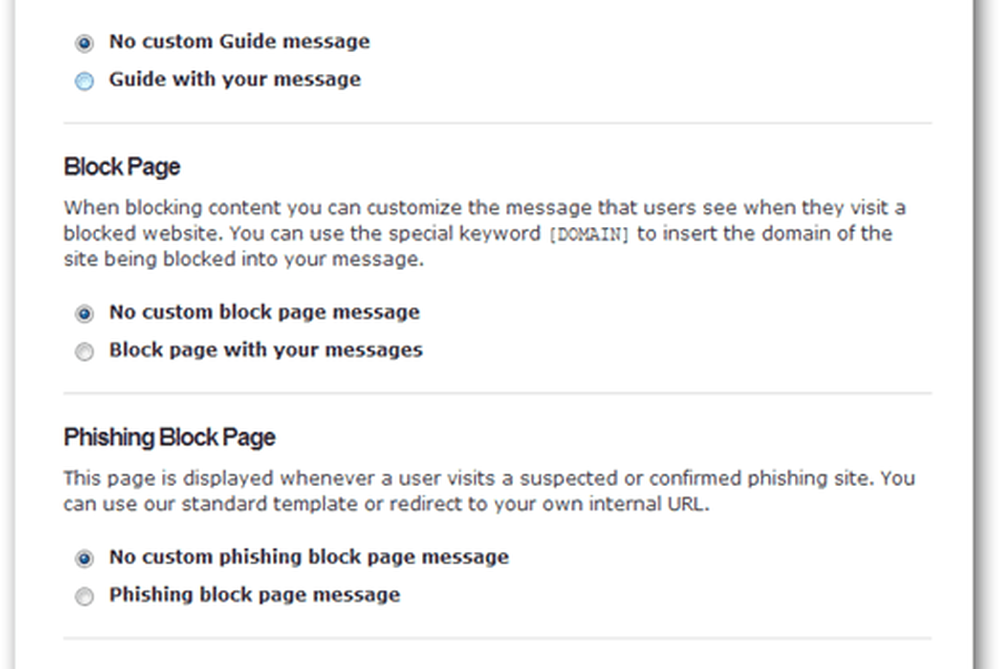
Seleziona la seconda opzione per la pagina che desideri personalizzare. Per esempio, Guida con il tuo messaggio o Blocca la pagina con il tuo messaggio o Messaggio della pagina di blocco di phishing.
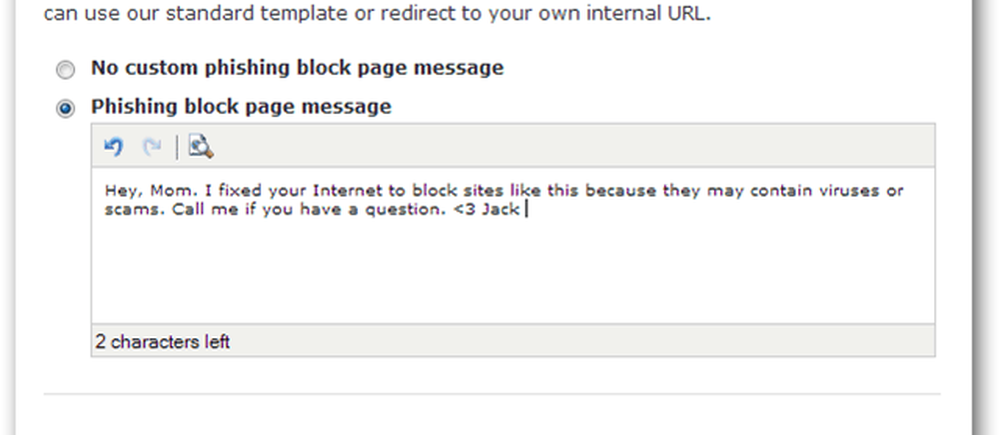
Digitare il messaggio personalizzato e quindi fare clic su APPLICARE. Ora, il tuo messaggio personalizzato verrà visualizzato quando un sito è bloccato.
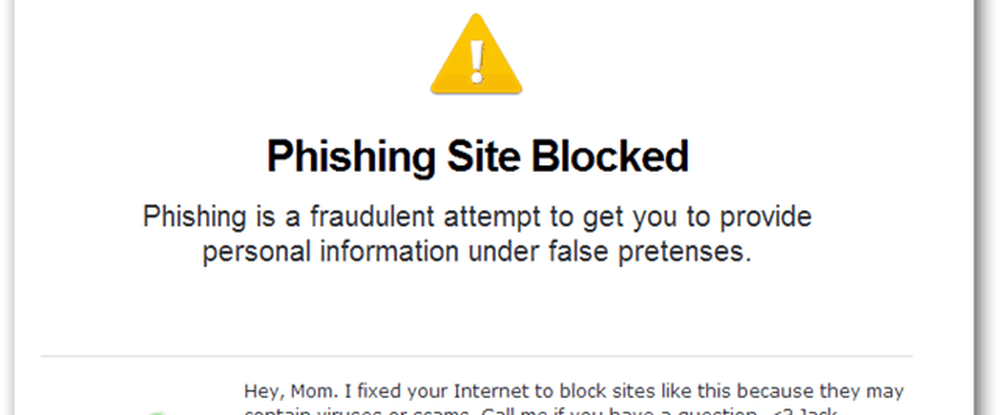
Se stai compilando un messaggio di blocco personalizzato, hai due riquadri: uno che viene mostrato quando un sito è bloccato perché fa parte di una categoria filtrata (ad es. Pornografia, social network, gioco d'azzardo) e uno che viene mostrato quando un singolo nome di dominio è bloccato.
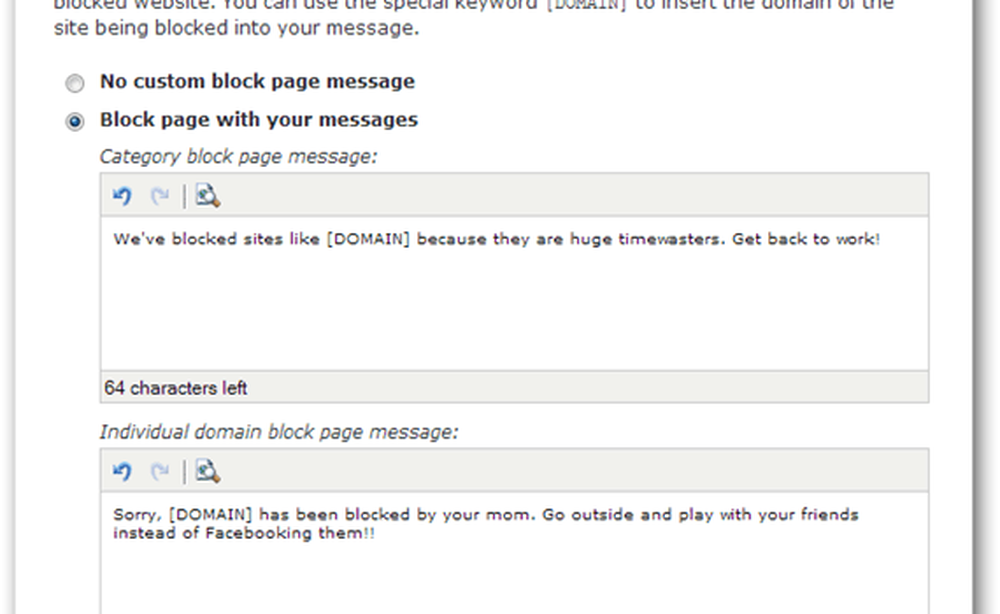
Per il primo esempio, supponiamo che tu abbia bloccato tutte le notizie e i siti di blog sul posto di lavoro. Dirà qualcosa come il seguente:

Si noti che la categoria del sito è anche elencata.
Nel secondo esempio, ho bloccato specificamente facebook.com, quindi vedrai questo:

Cambia il tuo amministratore di rete Contatto Email in OpenDNS per feedback di rete
Su una qualsiasi delle pagine di blocco, l'utente avrà l'opportunità di Contatta il tuo amministratore di rete (tu) via email.
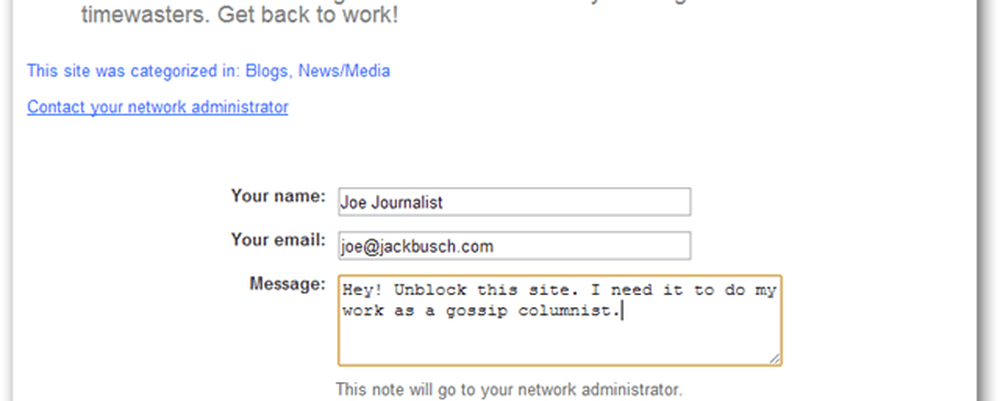
Ciò potrebbe provocare molestie anonime (gli utenti possono inserire il nome e l'e-mail che desiderano), ma potrebbe anche rivelare siti che devono essere autorizzati per motivi legittimi.
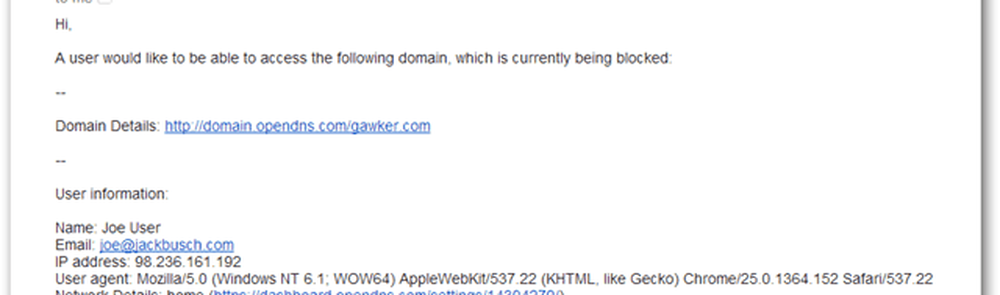
È possibile modificare l'indirizzo e-mail in cui si ricevono questi messaggi facendo clic Il mio account e impostazioni dell 'email. Hai due indirizzi. Il secondo (indirizzo email di feedback sulla rete) è quello che riceve e-mail dal modulo nell'avviso sulla pagina bloccata.
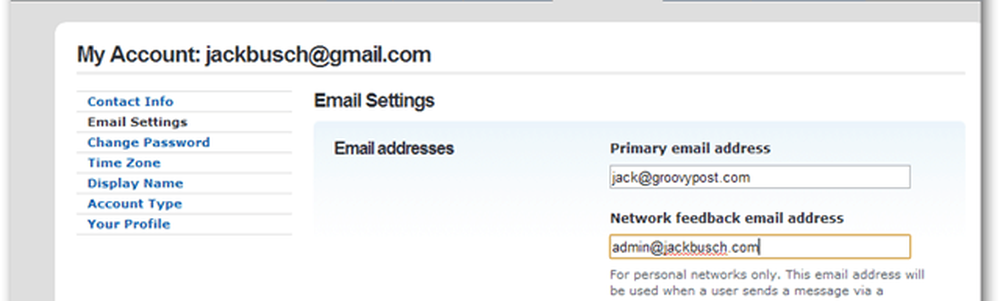
Conclusione
Queste sono piccole modifiche al servizio OpenDNS già completo. Ma potrebbero aiutare gli utenti inesperti a sentirsi più a proprio agio sulla rete, o almeno a dare loro una direzione più chiara su cosa dovrebbero fare per sbloccare un sito web.
C'è un'altra personalizzazione che potresti desiderare su OpenDNS: rimuovere gli annunci sul blocco e le pagine guida. La soluzione è semplice, ma non gratuita: registrati per un account Premium DNS pagato da OpenDNS e i banner e i banner pubblicitari saranno disabilitati di default.
Usi le impostazioni di personalizzazione di OpenDNS? Parlaci dei tuoi nei commenti.